什么是 Chrome Canary,它安全吗?
已发表: 2021-01-28拥有数百万活跃用户的 Google Chrome 浏览器在正式发布之前会通过对新功能和错误修复的严格测试。 如果您想在标准 Chrome 用户之前试用这些功能和修复,您可以切换到 Chrome 浏览器的最先进版本 Google Chrome Canary。
Google Canary 是 Chrome 的四个发布“渠道”之一,允许 Chrome 以较小的用户群测试这些功能,目标是可以报告错误和问题以帮助快速修复它们的开发人员和测试人员。 如果您对 Google Chrome Canary 感到好奇并想了解更多信息,以下是您需要了解的内容。
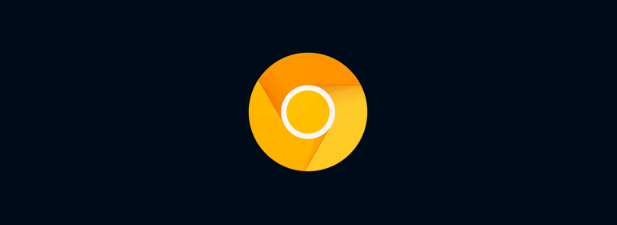
什么是 Google Chrome Canary?
过去,煤矿工人下矿时,会随身携带一只金丝雀作为预警系统。 如果金丝雀幸存下来,空气就可以安全呼吸了。 如果不是,是时候离开了。
“金丝雀”一词现在在技术界使用,指的是软件的 alpha 测试版本。 谷歌浏览器也不例外,有四个不同的发布“渠道”,从稳定版(为普通用户提供最稳定的版本)到金丝雀(提供前沿功能和修复,但不稳定程度更高)。
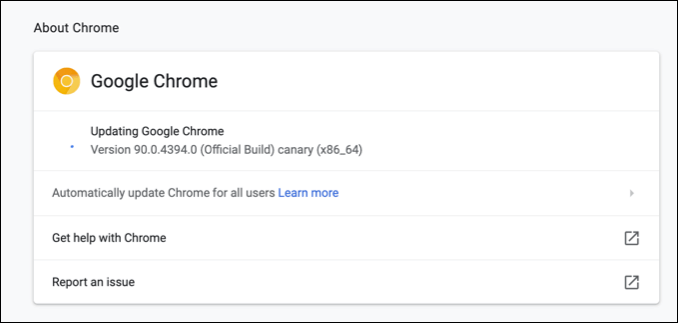
认识到这一点很重要,因为 Google Chrome Canary 不是一个稳定的浏览器。 如果您决定使用它,请期待意外,从损坏的功能到定期崩溃。 它可能看起来像 Chrome,但在底层,测试了大量代码更改以帮助使 Google Chrome 浏览器变得更好用。
Chrome Canary 中的一些修复和新功能将通过发布渠道,在成为主要稳定版本的一部分之前,在Dev和 Beta 渠道中进行了彻底的测试。 但是,其他人将在没有通知的情况下被删除或更改。
Chrome Canary 适合哪些人群?
Chrome Canary 不作为 Chrome 用户的标准提供是有原因的,因为不稳定的浏览器可能会鼓励用户切换到另一个浏览器。 它不适合大多数用户,他们不应该期望在日常使用中处理崩溃、减速、错误和其他问题。
Chrome Canary 是开发人员、质量保证测试人员和热衷于尝试最新功能和修复的好奇技术人员的测试平台浏览器。 考虑到这一点,按预期使用 Canary:仅用于测试。 例如,不要计划将它用于可能在随机崩溃中丢失的关键任务工作。
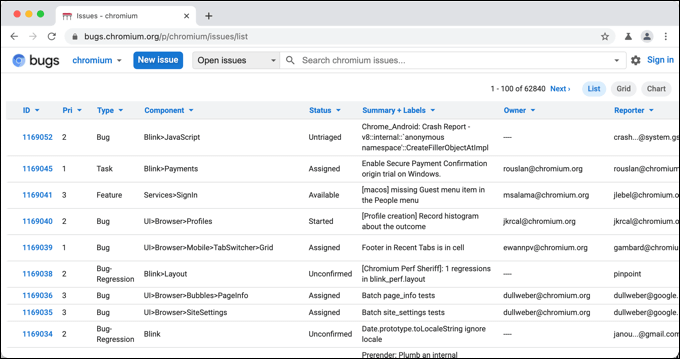
如果您想尝试帮助 Chrome 浏览器更好地使用,切换到 Canary 是最好的方法。 如果您发现新的错误,或者如果您想建议新功能,您可以使用 Chromium 错误测试报告向导来完成。
您还可以在 Chrome 平台状态网站上查看 Chrome Canary 和其他 Chrome 发布渠道中的新功能或错误修复。
如何安装 Chrome 金丝雀
如果您想在 Windows PC、Mac 或 Android 智能手机上切换到 Chrome Canary,则需要单独安装。 作为单独安装,您可以在 PC、Mac 或 Android 智能手机上安装 Chrome Canary,而无需删除或替换稳定版 Chrome。
- 要在 Windows 上执行此操作,请下载最新版本的 Chrome Canary 并运行安装。 大多数 Windows 用户都希望安装 64 位版本,但 32 位版本的 Chrome Canary 可用于较旧的 PC。 Mac 用户需要下载 Mac 版本,而 Android 用户需要从 Google Play 商店安装 Chrome Canary。
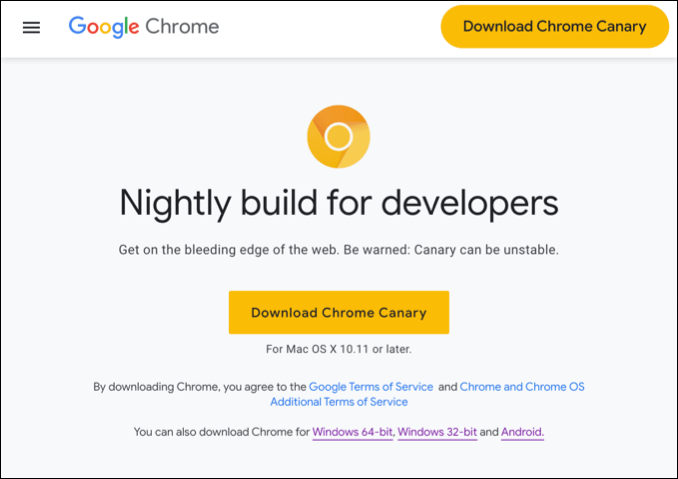
- 按照屏幕上的说明在您的平台上安装 Chrome。 Windows 用户需要确认屏幕上的任何说明,而 Mac 用户需要将Chrome Canary 图标拖到 Finder 安装窗口中的 Applications 文件夹中。
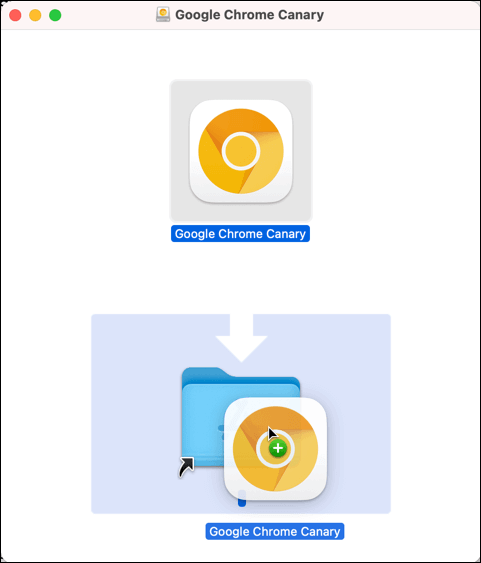
- 安装后,Chrome Canary 将出现在 Windows 开始菜单或 Mac 上的 Launchpad 菜单中 - 选择此图标可在您的 PC 或 Mac 上启动它。 Chrome Canary 与稳定版的 Google Chrome 不同,它有一个金色图标,以区别于稳定版的 Chrome 浏览器。
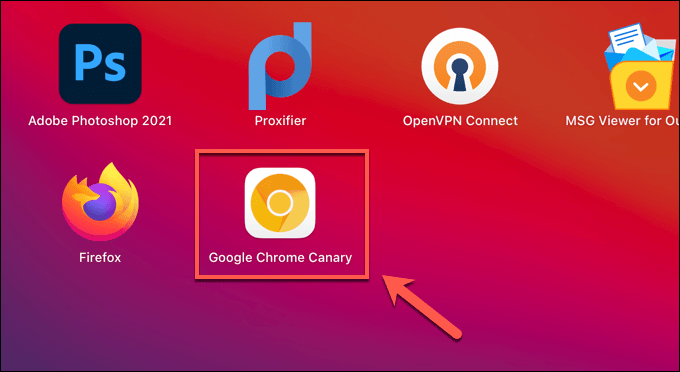
- 如果您使用的是 Android,请点击设备应用抽屉中的 Chrome Canary 图标。 与桌面版本一样,Android 上的 Chrome Canary 有一个金色图标——点按此图标即可打开它。
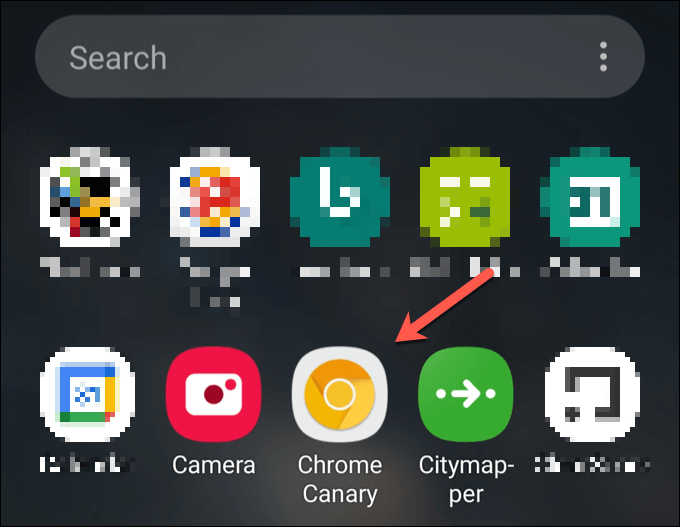
- Chrome Canary 窗口将打开,看起来很像 Chrome 的稳定版本,但有一些细微差别,具体取决于任何新功能。 此时您可以开始测试浏览器。
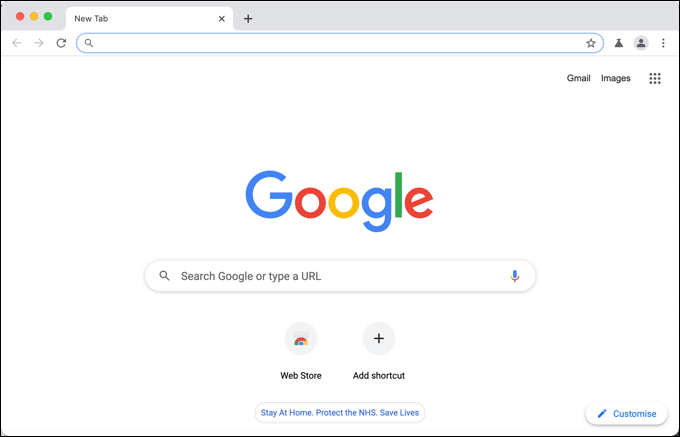
与稳定版 Chrome 一样,安装 Canary 后,您可以使用 Google 帐户同步书签,但您可能更愿意将帐户配置文件与可能存在错误的浏览器版本分开。 如果您决定停止使用 Google Chrome Canary,请以常规方式卸载您设备上的浏览器。

在 Windows 上,您可以从Windows 设置菜单中卸载程序,而 Mac 用户可以从 Finder 应用程序的“应用程序”文件夹中删除该应用程序。 Android 用户需要按住并选择应用程序抽屉中的 Canary 图标,然后选择卸载选项将其删除。
启用 Chrome Canary 标志和功能
安装并打开浏览器后,并非所有 Google Chrome Canary 功能都可用。 虽然许多新功能会自动激活,但其他功能需要您在浏览器中启用 Chrome 标志才能激活它们。
Chrome 标志是 Chrome 浏览器中的隐藏功能,除其他外,它允许您启用或禁用新功能。 如果新功能非常新且特别不稳定,这些功能可能会在带有禁用标志的 Chrome Canary 版本中提供,允许用户启用或禁用它们以进行测试。
- 要启用自定义设置标志,请打开一个新的 Chrome Canary 浏览器窗口。 在地址栏中,键入chrome://flags以查看隐藏的标志菜单。
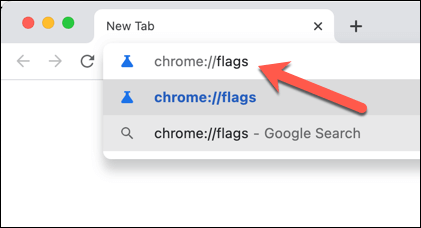
- 将加载Experiments菜单,列出许多您可以启用或禁用的标志。 可用标志列在“可用”选项卡下,并简要说明了它们的使用以及它们是否会在未来的版本中保持可用。 要启用或禁用标志,请选择标志旁边的下拉菜单,然后选择禁用或启用选项。
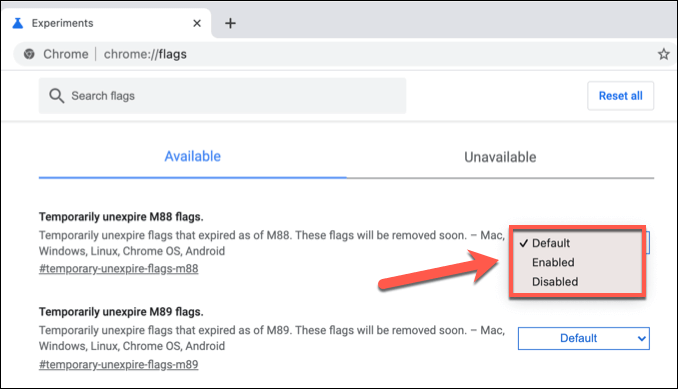
- 禁用某些标志需要重新启动 Chrome Canary。 为此,请选择窗口底部的重新启动按钮,或手动关闭并重新启动浏览器。
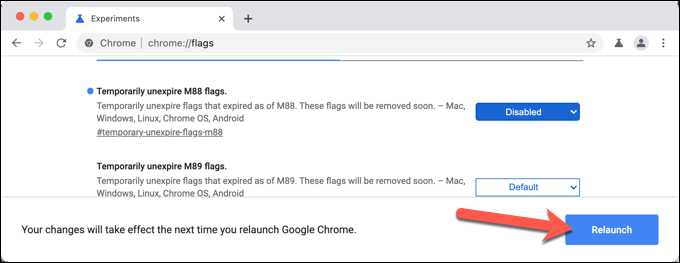
- Chrome Canary 重新启动后,您可以测试新功能(如果可见)或在浏览器处于活动状态时监控浏览器的性能或稳定性。 如果您不满意,请重复上述步骤以返回“实验”菜单并从下拉菜单中将设置标志恢复为“默认”设置。 或者,选择全部重置选项将所有标志重置为其默认设置。
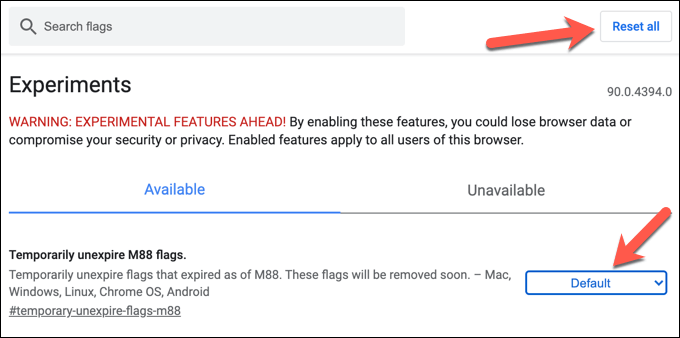
- Chrome Canary 还有一个快速访问的Experiments标签,您可以查看它,让您快速启用或禁用主要功能测试。 为此,请打开 Canary 窗口,然后选择右上角的“实验”图标。 从下拉菜单中,将一个或多个选项设置为Enabled、Disabled或Default ,具体取决于您的首选。
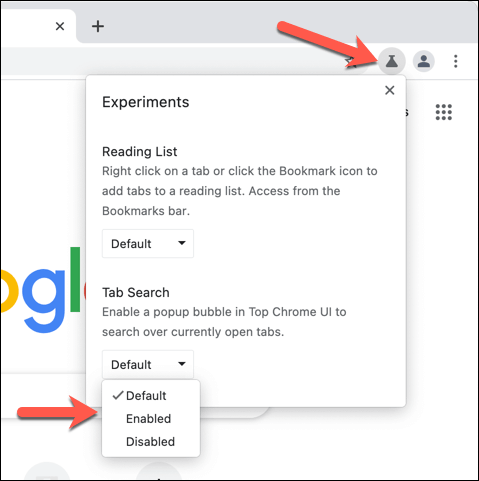
测试更好的 Google Chrome 体验
如果您想帮助 Chromium 项目并帮助 Google Chrome 和其他基于 Chrome 的浏览器变得更好,那么切换到 Google Chrome Canary 是一个很好的方法。 通过测试新功能和报告错误,您可以帮助减少稳定版中的 Chrome 崩溃和死机。
如果 Chrome Canary 太不稳定,您可以通过其他方式尝试新的 Chrome 功能。 例如,可以在标准 Chrome 稳定版中试用一些实验性 Chrome 标志。 或者,您可以安装新的 Chrome 扩展程序,通过有趣或高效的插件扩展 Chrome 的功能。
